
Багато користувачів Інтернету не знають, як перевстановити Google Chrome, щоб повністю видалити дані, "залити" нову програму, а після цього повернути колишні налаштування. Нижче розглянемо інструкцію для ПК (Windows і Mac OS), а також телефонів (Android і iOS). Наявність докладного алгоритму дозволяє зробити роботу за 5-10 хвилин і продовжити користуватися програмою в звичайному режимі.
Як перевстановити Гугл Хром
Принцип дій користувача залежить від пристрою, на якому проводиться робота (ПК, телефон) і встановленою операційною системою. Для зручності розглянемо кожен з варіантів.
На комп'ютері
Найчастіше на ПК або ноутбуках встановлені ОС Windows або Mac OS. Саме на них зупинимося докладніше.
ОС Віндовс
Щоб перевстановити Гугл Хром на ОС Віндовс, відкрийте Панель управління за допомогою кнопки Пуск або гарячих кнопок. Далі зробіть такі кроки;
- Увійдіть в розділ Видалення програми. Розділ може називатися Програми та можливості.
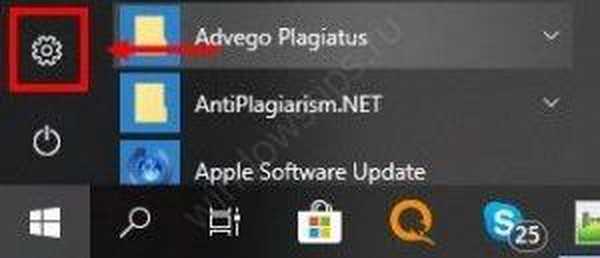


- У який з'явився списку знайдіть програму, яку потрібно перевстановити - Google Chrome.
- Виділіть софт і тисніть на кнопку видалення. Вона з'являється над загальним переліком після вибору будь-якої з програм.
- Поставте відмітку на поле Видалити дані браузера. Це підтверджує той факт, що інформація з веб-провідника видалена і можна буде перевстановити Google Chrome.
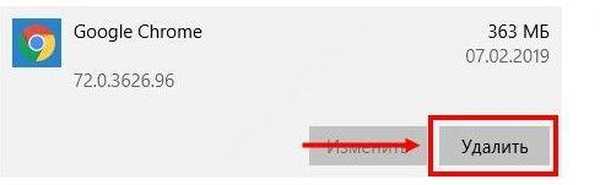
- У провіднику Віндовс встановіть відображення прихованих документів. Для цього увійдіть в Панель управління, а далі Властивості папки. Там тисніть на кнопку Вид і виберіть Показувати приховані файли, папки і диски. Приберіть позначку біля Приховувати захищені файли (для операційної системи).
- Для правильної перевстановлення Гугл Хром видаліть файли, які пов'язані з програмою. Як правило, вони знаходяться по шляху C: UsersAppDataLocalGoogleChrome або C: Program FilesGoogleChrome. Якщо на ПК встановлена ХР, необхідно перейти за посиланням C: Documents and SettingsLocal SettingsApplication DataGoogleChrome і прибрати там зайві дані.
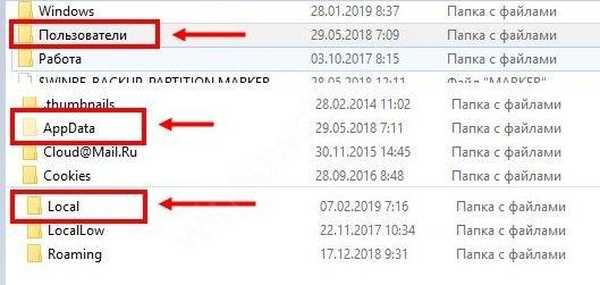
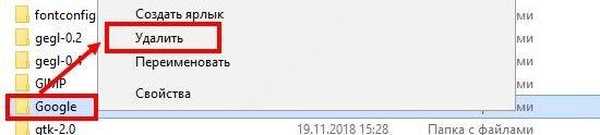
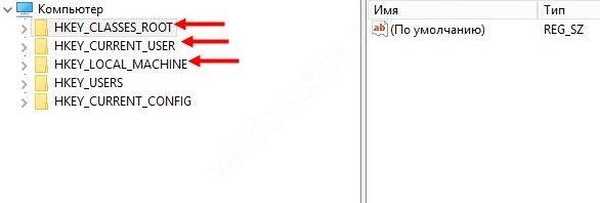
- Увійдіть в інший веб-провідник і зайдіть на сайт Google Chrome. Для цього перейдіть за посиланням google.com/chrome.
- Знайдіть і тисніть на кнопку завантажити, а в списку запропонованих варіантів виберіть Для комп'ютера.
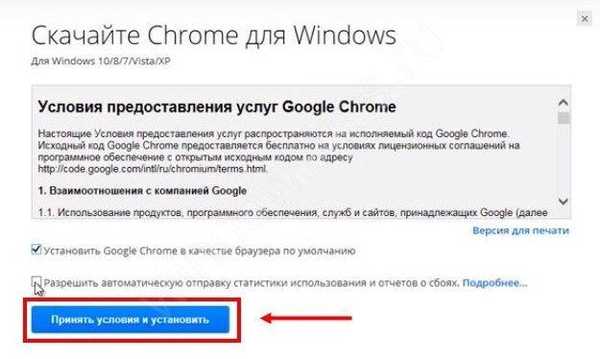
- Дочекайтеся завантаження програми, прочитайте умови користування веб-провідником і запустіть програму.
- Наступні дії, щоб правильно перевстановити браузер Гугл Хром і підтверджуйте запити
При виникненні труднощів з установкою на сайті Google Chrome можна завантажити альтернативний установник. Тепер запустіть браузер. На цьому етапі прийміть рішення, чи буде Гугл Хром веб-провідником за замовчуванням. Якщо так, поставте відповідну позначку. Якщо ви вирішили перевстановити браузер на своєму ПК і повернути всі дані прихильника чи критика наразі Гугл для синхронізації паролів, тим і іншої інформації.
Mac OS
Тепер розглянемо, як перевстановити Google Chrome в МакОС. Алгоритм такий:
- Увійдіть в папку Додатки.
- Знайдіть в ній Гугл Хром і перемістіть його до Кошику для видалення з ПК.
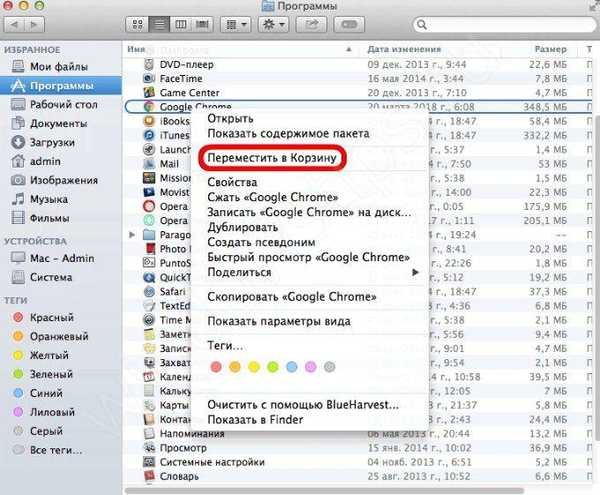
- Очистіть комп'ютер від профільних даних. Для цього відшукайте і видаліть особистий профіль. Врахуйте, що в такому випадку закладки та історія будуть видалені. Для цього тисніть меню Go, а там виберіть Перейти до папки. Пропишіть шлях ~ / Library / Google і натисніть "Go". Далі перемістіть папку GoogleSoftwareUpdate в кошик.
- Увійдіть в інший браузер і перейдіть на сайт Google Chrome.
- Знайдіть і тисніть кнопку Завантажити, а після виберіть Для комп'ютера. Виберіть підходящий варіант і дочекайтеся початку скачування.
- Запустіть завантажений файл googlechrome.dmg.
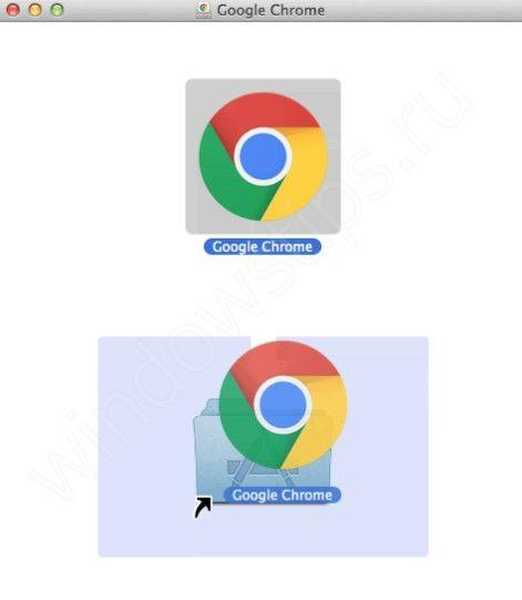
- Перемістіть знак Google Chrome.app в папку програми, щоб перевстановити в неї програму.
- Запустіть Гугл Хром з папки, а коли з'явиться відповідний запит тисніть Відкрити для підтвердження запуску веб-провідника.
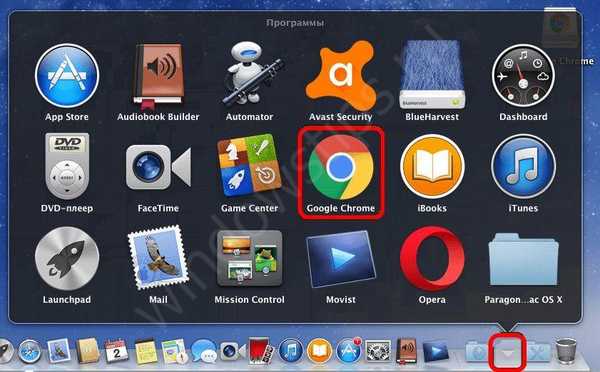
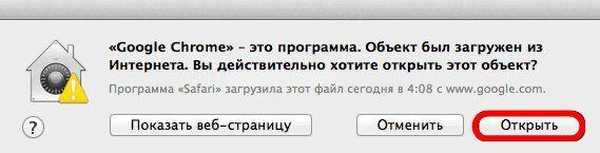
- Увійдіть в Google Chrome через свій аккаунт. Таким способом можна синхронізувати теми, розширення, паролі та інші дані.
Якщо все зробити правильно, перевстановити ПО, а також зберегти посилання в хром при перевстановлення системи або веб-провідника не складає труднощів.
На телефоні
Сьогодні все більше людей користуються браузером на телефоні. Тут також може виникнути необхідність переустановити Google Chrome. Залежно від ОС підходи можуть відрізнятися.
айфон
Якщо під рукою телефон з iOS, зробіть такі кроки:
- Знайдіть значок з написом Хром на екрані і утримуйте його до появи вібрації.
- Натисніть на кнопку Х в кутку символу і підтвердіть видалення.
- Тисніть на кнопку Додому для переходу в нормальний режим.
- Відкрийте App Store, скачайте там Google Chrome останньої версії.
- Перед установкою пропишіть свій Apple ID.
- Увійдіть в веб-провідник.
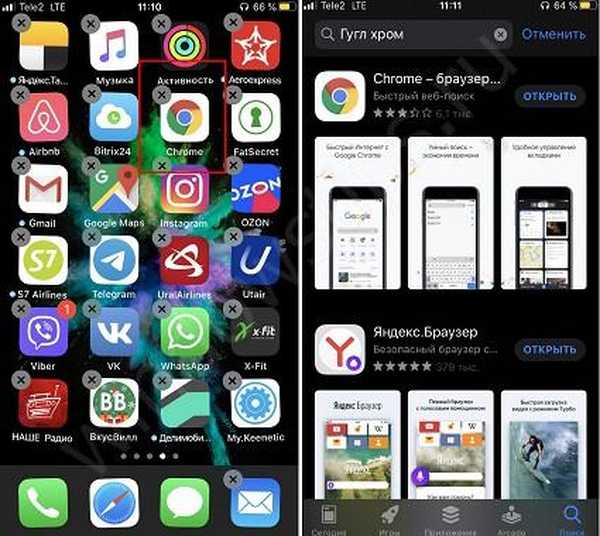
андроїд
Якщо необхідно переустановити браузер на Android, алгоритм трохи інший:
- Увійдіть в Налаштування, а далі Програми і Додатки.
- Знайдіть в наведеному переліку Google Chrome.
- Тисніть Видалити або Видалити оновлення. Другий варіант напису з'являється в разі, якщо браузер вже був встановлений на пристрої.
- Увійдіть в Гугл Плей і скачайте новий браузер або тисніть на кнопку Оновити (якщо видалити веб-провідник не вдалося).

Тепер можна запускати нову програму і користуватися їй.
Як зберегти дані при перевстановлення
Користувачі часто запитують, як перевстановити Google Chrome без втрати даних. Зробити це неважко, якщо завчасно подбати про синхронізацію. Зробіть такі кроки:
- відкрийте браузер Google Chrome, який плануєте перевстановити;
- перевірте факт включення синхронізації (увійдіть в меню, а далі Налаштування);
- видаліть поточного користувача в настройках;
- деінсталюйте Гугл Хром за схемою, яка розглянута вище;
- встановіть браузер на ПК і дочекайтеся синхронізації.
Таким способом можна перевстановити Google Chrome без втрати даних. Вся інформація повертається в веб-провідник, що дає можливість користуватися його можливостями в колишньому режимі.
підсумки
Розглянута вище інструкція дуже корисна при наявності збоїв в роботі браузера. Знаючи, як правильно видалити програму, і як зберегти настройки Гугл Хром при перевстановлення системи, можна швидко повернути працездатність програми.
Вам може бути цікаво:
- Повноекранний режим Хром: що потрібно, щоб почати користуватися ним?
- Як перенести паролі з Google Chrome на інший комп'ютер без втрати?
- Динозаврик Гугл Хром: постав рекорд серед користувачів браузера
- Як в хром відключити проксі і чи потрібно це зробити негайно?











